Cara Mengubah Format Video Balik: Cara Tercepat yang Anda Boleh Dipercayai
Pernahkah anda mengedit video pengalaman sekali seumur hidup anda untuk menjadikannya lebih hebat? Oleh kerana kreativiti anda, anda mengedit dan membalikkannya. Tetapi setelah menerapkan perubahan, anda menyedari bahawa kualiti video menjadi lebih buruk. Oleh itu, anda akhirnya akan memikirkan cara menukar format video flip tanpa kehilangan yang terbaik.
Terdapat banyak penukar video balik yang beredar dalam talian, namun, kerana teknikalnya, pengguna terutama mereka yang tidak biasa mengedit aplikasi akhirnya mengalami kesukaran untuk menavigasi alat sebelum berjaya menukar video. Oleh itu, jika anda mencari penyelesaian termudah untuk menukar format video flip, siaran ini sesuai untuk anda.
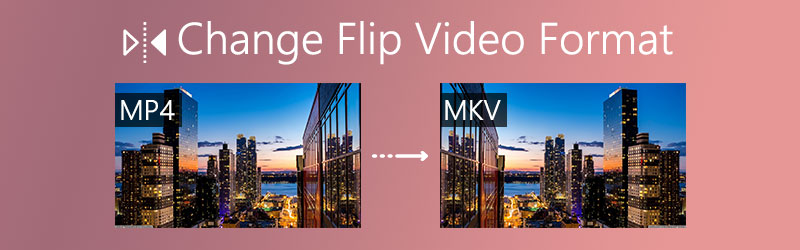

Bahagian 1. Cara Terbaik untuk Menukar Video Balik pada Windows / Mac
Penukar Video Vidmore adalah salah satu penukar video terkemuka yang paling pantas kerana ciri kuat dan pelbagai fungsi yang membantu memenuhi keperluan setiap pengguna. Ia membolehkan anda menukar format video dari lama ke peranti terbaru yang anda ada.
Mungkin anda ragu-ragu mengedit video anda kerana mungkin kehilangan kualitinya, jangan ragu untuk melakukannya kerana dengan bantuan Vidmore, anda dapat mengeditnya hanya dalam sekejap mata dan tidak perlu risau hasilnya setelah menerapkan perubahan kerana aplikasi ini menyokong semua format video yang popular seperti AVI, MKV, MOV, MP4, WMV, WebM, M4V dan FLV. Untuk membantu anda memahami aplikasi ini dengan lebih baik, kami telah menyediakan langkah-langkah mudah untuk anda bagaimana menukar format video terbalik.
Langkah 1: Dapatkan Aplikasi
Pertama, anda perlu mendapatkan pemasang Vidmore Video Converter. Anda juga boleh mengklik salah satu butang muat turun percuma yang disediakan di bawah. Selepas memasang, lancarkan program.
Langkah 2: Tambahkan Klip Video Balik
Pada antara muka pertama alat, tekan Tambahan tanda atau anda juga boleh klik Menambah fail kemudian pilih klip video dan seret ke bawah ke antara muka aplikasi untuk memuat naiknya.
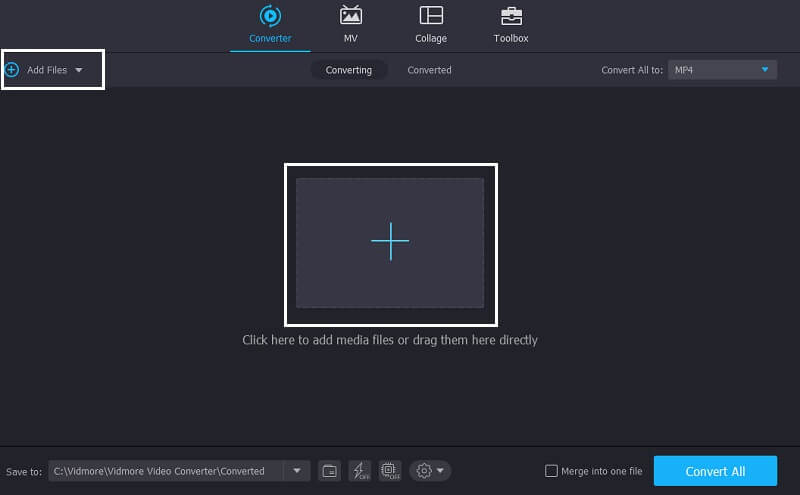
Langkah 3: Pilih Balik Format Video
Setelah mengimport klip video anda, pilih format video yang paling sesuai dengan alat yang anda miliki dengan hanya mencentang Tukar Semua ke atau klik anak panah lungsur di sebelah kanan lakaran kecil dan ia akan menunjukkan kepada anda pilihan format. Sekiranya anda tidak mempunyai idea mengenai format output, anda hanya boleh mengklik Peranti tab dan pilih jenis peranti yang anda ada.
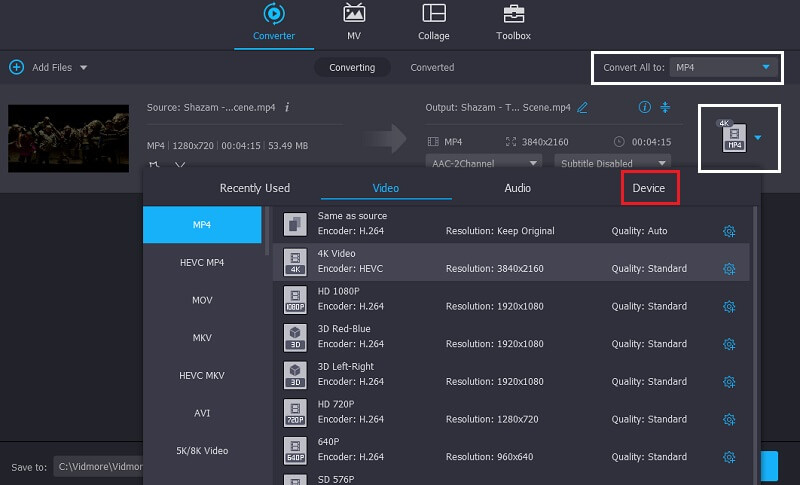
Langkah 4: Tukarkan Output Video Balik
Setelah selesai menyelesaikan video balik, mulailah menukar dengan mengklik butang Convert All dan kemudian tunggu beberapa saat untuk berjaya ditukarkan.
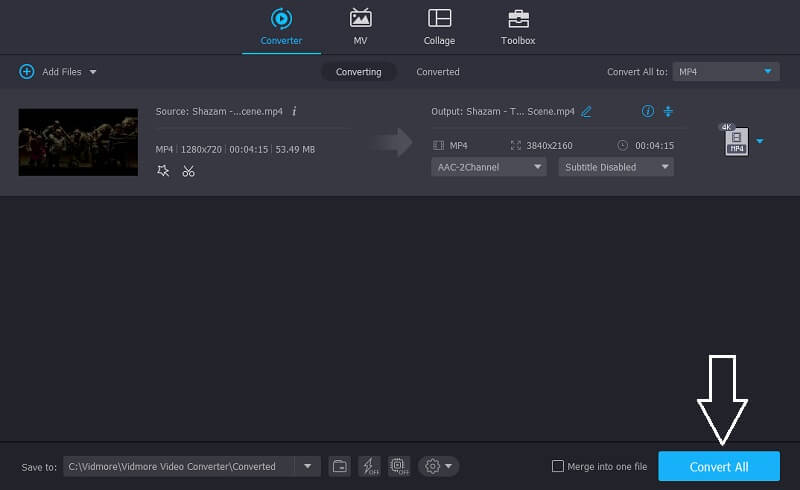
Bahagian 2. Alat Lalai untuk menukar format video flip pada Mac
Memiliki peranti mewah seperti Mac juga memerlukan perisian kelas tinggi untuk dipasang terutama dalam menukar video flip. Tetapi mencari penukar video flip yang tepat pada peranti ini kadang-kadang sukar untuk mengetahui bahawa ia hanya menerima alat yang serasi dengannya. Tetapi yang baik adalah kami mempunyai banyak penyelesaian mengenai cara menukar video anda di Mac, jadi berikut adalah penyelesaian berikut di bawah untuk anda tidak mengambil masa yang lama untuk mencari penukar video balik yang tepat.
1. Masa Pantas
Dari namanya, kita dapat mengatakan bahawa ia mempunyai cara yang cepat dan mudah untuk mengeksport video anda tanpa kerumitan. Dengan penggunaan QuickTime, anda dapat memilih kualitas format yang anda inginkan atau langsung mengeksportnya ke iPad, iPhone, iPod touch, Apple TV, iTunes dan anda juga dapat mengeksportnya hanya sebagai audio sahaja. Selain itu, jika anda juga mencari alat bagaimana menukar video flip ke iMovie, QuickTime juga boleh melakukannya! Untuk membimbing anda menggunakan aplikasi ini dengan lebih baik, ikuti langkah-langkah di bawah.
Langkah 1: Pergi ke tab Fail dan klik Buka fail. Pilih video atau audio yang anda mahu tukar.
Langkah 2: Setelah membuka fail, pergi ke Fail tab sekali lagi dan kemudian klik Eksport Ke.
Langkah 3: Selepas menandakan Eksport tab, anda boleh memilih dari pilihan format penukaran yang akan muncul. Sama ada eksport ke web, iTunes, iMovie, dan banyak lagi dan kemudian simpan ke fail anda.
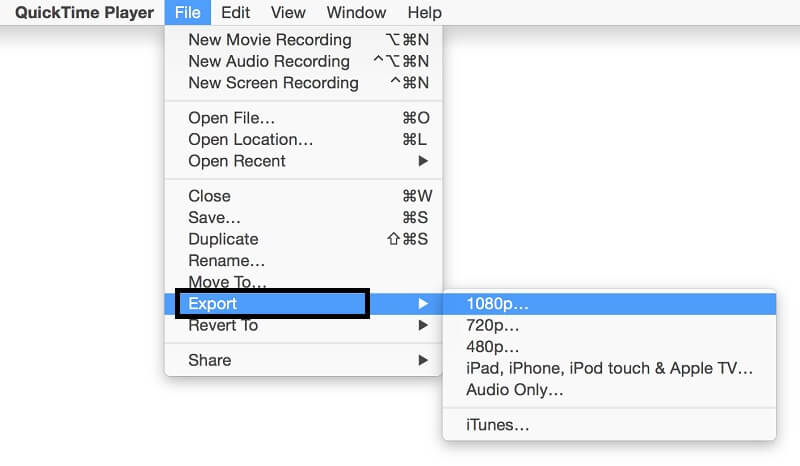
2. Pencari
Selain QuickTime, kami juga telah menyiapkan penukar video lain yang jauh lebih cepat dan mudah. Anda hanya boleh menggunakan Finder untuk menukar video anda. Dengan memilih fail video yang dikodkan, anda kini dapat memilih format output yang anda mahukan. Berikut adalah langkah-langkah mudah di bawah untuk anda ikuti.
Langkah 1: Klik kanan fail video di dalam aplikasi Finder dan kemudian tekan Encode Video Terpilih Fail di bahagian paling bawah menu.
Langkah 2: Selepas anda klik Mengekod Fail Video Terpilih tab, ia akan membawa anda ke Encode Media kemudian mula menetapkan format dan kualiti fail anda.
Langkah 3: Setelah selesai mengatur format dan kualiti video anda, tekan Teruskan untuk terus menukar fail.
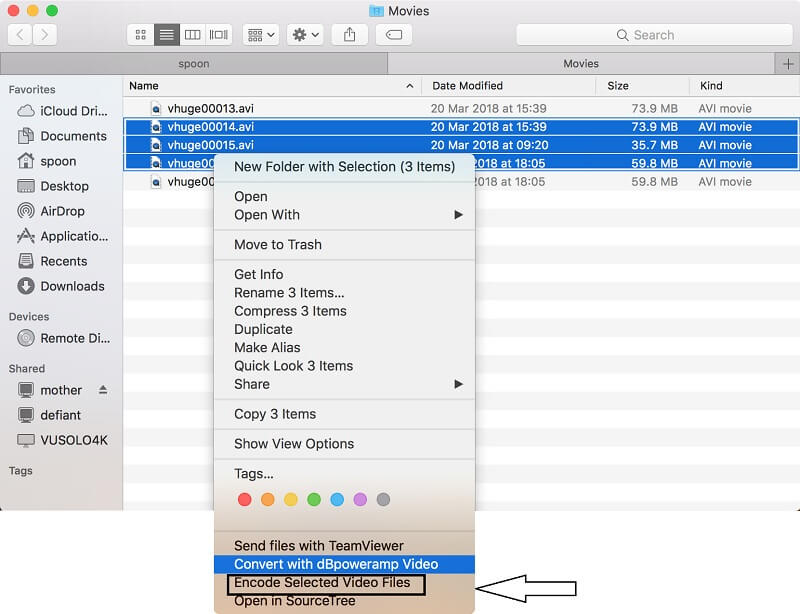
Bahagian 3. Alat Dalam Talian untuk Menukar Video Balik
Sekiranya anda mencari alat dalam talian yang terbaik dan paling sesuai untuk menukar video flip anda semudah ABC, Penukar Video Dalam Talian Percuma Vidmore adalah satu! Ini adalah aplikasi yang mudah kerana kedua-duanya berfungsi untuk Windows dan Mac. Tidak perlu memasang aplikasi pihak ketiga kerana menukar klip sebanyak yang anda mahukan tanpa perlu mengeluarkan satu sen pun. Selain itu, ia dengan mudah menukar semua format video dan audio seperti MP4, AVI, MKV, MOV, WMV, FLV, MP3, dan M4A, dan banyak lagi bergantung pada peranti yang anda miliki.
Oleh itu, anda tidak perlu risau kehilangan kualitinya kerana aplikasi ini menukar tanpa kehilangan kualiti. Dan untuk lebih memahami bagaimana alat dalam talian yang menakjubkan ini berfungsi, berikut adalah panduan ringkas di bawah mengenai cara menukar video balik.
Langkah 1: Pergi ke Laman Web Rasmi
Pergi ke penyemak imbas anda dan cari Penukar Video Dalam Talian Percuma Vidmore. Atau anda boleh klik pautan ini di bawah untuk membawa anda ke halaman rasmi: https://www.vidmore.com/free-online-video-converter/
Langkah 2: Tambah Fail Video
Setelah dibawa ke alat dalam talian, klik Menambah fail dan kemudian muat turun pelancar. Setelah dilancarkan di desktop anda, klik Menambah fail sekali lagi untuk menukar kemudian pilih video sasaran anda dari fail yang anda mahu tukar.
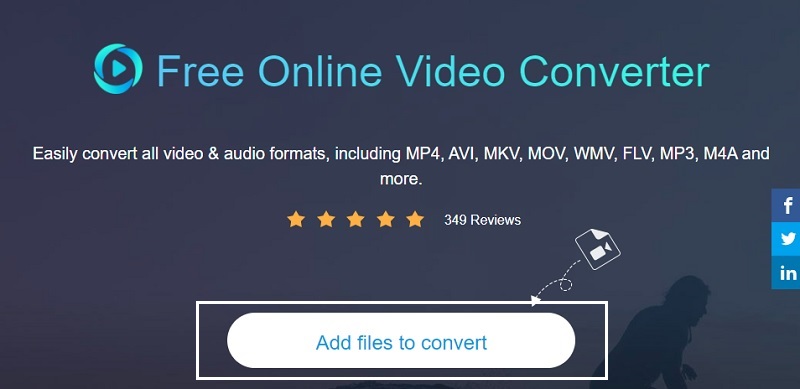
Langkah 3: Pilih Format Video
Setelah mengimport video sasaran anda, anda kini dapat memilih format output anda. Pilih dari format video di bawah lakaran kecil video.
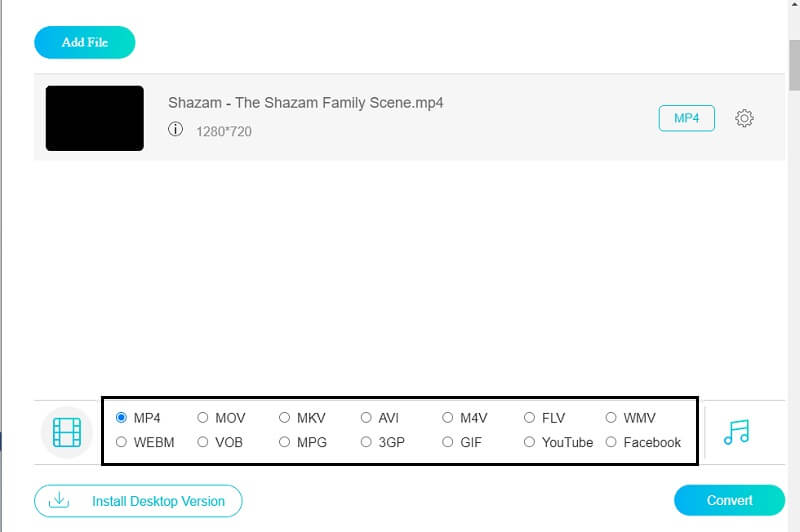
Langkah 4: Tukarkan Output Video
Setelah anda berpuas hati dengan perubahan yang dibuat, klik Tukarkan butang, dan kemudian anda akan diberi pilihan pada folder mana yang anda mahu disimpan. Pilih folder dan tunggu sehingga penukaran selesai.
Bahagian 4. Soalan Lazim Mengubah Format Video Balik
Bagaimana membalik video secara percuma?
Sekiranya anda mencari alat percuma yang akan membantu anda membalik video secara percuma, Penukar Video Dalam Talian Percuma Vidmore sedia membantu.
Bolehkah saya menukar format MOV dalam QuickTime?
Jawapannya adalah ya. QuickTime menyokong pelbagai format audio dan video yang berbeza seperti MOV.
Bagaimana menjadikan iMovie serasi dengan QuickTime?
Klik tab Fail kemudian tekan butang Eksport. Pergi ke sub-menu dan kemudian pilih DV Stream setelah puas, tekan tab Save, dan tunggu video ditukar dalam format iMovie.
Kesimpulannya
Kerana banyak perisian yang ditawarkan dalam talian untuk anda menukar format video flip, pengguna tidak dapat tidak merasa bingung tentang alat apa yang akan mereka gunakan. Dengan bantuan banyak penyelesaian yang telah kami sediakan di atas, anda tidak perlu lagi bersusah payah mencari penukar video balik yang tepat di Mac dan Windows. Cubalah mereka dan cari penukar yang paling sesuai dengan anda.
Petua Video
-
Selak Video
-
Penukar Video
-
Tukar Video iPhone


